하면 모든 것을 잃게 될까요? 데스티니 가디언즈 제거? 이것은 사용자가 가장 자주 묻는 질문 중 하나입니다. 이 문제는 언뜻 보기에는 중요하지 않은 것처럼 보일 수 있지만 데스티니 가디언즈가 가장 인기 있는 온라인 슈팅 게임 중 하나라는 점을 고려할 때 실제로는 상당한 비중을 차지합니다.
Bungie는 Destiny로 알려진 XNUMX인칭 슈팅 가상 멀티플레이어 게임을 개발할 수 있습니다. Activision은 비디오 게임을 최초로 출시한 회사입니다.
데스티니를 즐기는 사람들이 많이 있습니다. 그러나 때때로 플랫폼 문제로 인해 게임을 제거하고 나중에 다시 설치해야 합니다.
또한 시스템에 문제가 있으며 새 게임을 설치할 공간이 충분하지 않습니다. 몇 가지 핵심 아이디어를 명확히 하기 전에 이 가이드를 따르십시오. 일부 Mac 앱 제거 Destiny 2와 같이 제거 원인을 확인합니다.
내용 : 1부. Mac에서 데스티니 가디언즈를 플레이할 수 있나요?2부. 데스티니 가디언즈 게임을 제거하는 다양한 방법3부. Mac에서 데스티니 가디언즈를 쉽게 제거하고 남은 부분을 삭제하려면 어떻게 해야 합니까?4 부. 결론
1부. Mac에서 데스티니 가디언즈를 플레이할 수 있나요?
비디오 게임 운명 2 공식 용량으로 Mac 컴퓨터에서 재생할 수 있는 것이 아닙니다. 데스티니 가디언즈는 아직 macOS에 최적화된 버전을 제공하지 않기 때문에 고객이 이 운영 체제를 사용하는 컴퓨터에서 애플리케이션을 실행하려면 다른 솔루션을 사용해야 합니다.
Bungie는 온라인에서 무료로 플레이할 수 있는 유명한 FPS(First Person Shooter) 게임 Destiny 2의 개발을 담당하고 있습니다. 게임의 XNUMX인칭 슈팅 액션은 롤 플레잉의 측면을 특징으로 하며 게임은 먼 미래의 공상 과학 배경에서 진행됩니다.
"플레이어 대 환경"을 의미하는 PvE는 주요 게임 모드 중 하나이며 "플레이어 대 플레이어"를 의미하는 PvP는 다른 주요 게임 모드입니다. PvE에서는 플레이어 그룹이 목표를 달성하기 위해 그룹으로 협력해야 하며, PvP에서는 두 그룹의 플레이어가 서로 경쟁합니다.
클라우드 게임 플랫폼인 Google Stadia와 GeForce Now의 도움으로 Mac에서 Destiny 2를 플레이할 수 있습니다. Mac용 Windows 10 다운로드는 Mac에서 데스티니 가디언즈를 즐기기 위해 사용할 수 있는 또 다른 옵션입니다.
그러나 일부 사용자는 다음과 같은 이유로 제거를 원할 수 있습니다. 이 앱의 몇 가지 성가신 문제. 그러면 데스티니 가디언즈를 삭제하거나 제거하더라도 게임에 저장된 데이터가 완전히 제거되지 않습니다.

기록이 Bungie의 주 서버에 보관된다는 사실은 게임이 제거되더라도 그대로 유지된다는 것을 의미합니다. 데스티니 가디언즈를 없애고 싶다면 다음 섹션을 따르세요.
2부. 데스티니 가디언즈 게임을 제거하는 다양한 방법
1. Steam을 통해 데스티니 가디언즈를 제거하는 방법은 무엇입니까?
Steam의 기본 인터페이스를 사용하여 가능한 한 짧은 시간 내에 게임을 컴퓨터에서 제거할 수 있습니다.
- Steam 클라이언트를 시작하고 메시지가 표시되면 자격 증명을 제공하십시오.
- 라이브러리에 액세스하려면 상단의 탐색 메뉴에 있는 라이브러리 옵션을 사용하십시오.
- 라이브러리에서 제거하려는 응용 프로그램을 찾은 다음 마우스 오른쪽 버튼을 클릭합니다. 그러면 선택할 수 있는 다른 옵션이 있는 메뉴가 표시됩니다.
- 그 중에서 선택 관리 왼쪽에 있는 메뉴에서 새 하위 메뉴가 나타나는 것을 볼 수 있습니다. 프로그램을 제거하려면 드롭다운 메뉴에서 프로그램을 선택하고 "제거."
- Steam은 계속하기 전에 컴퓨터에서 게임을 완전히 제거할 것인지 확인하고 확인할 것입니다. 설정이 완료되면 목록에서 앱을 선택한 다음 제거.
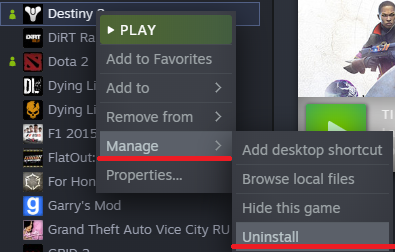
2. Battle.net 데스크톱에서 데스티니 가디언즈를 제거하는 방법은 무엇입니까?
Mac/Windows에서 데스티니 가디언즈를 제거하려면 아래 단계를 참조하세요.
- Battle.net Windows 소프트웨어를 실행하고 제거하려는 게임의 로고를 찾은 다음 플레이 버튼 옆에 있는 화살표를 클릭하여 드롭다운 메뉴를 표시한 다음 제거 다시 한번 확긴한다
- 다시 설치하려면 다음을 선택하십시오. 설치 관련 게임이 표시된 탭에서
3부. Mac에서 데스티니 가디언즈를 쉽게 제거하고 남은 부분을 삭제하려면 어떻게 해야 합니까?
데스티니 가디언즈를 제거하는 쉬운 방법을 선호하는 경우 앱을 사용할 수 있습니다. iMyMac PowerMyMac. 이 응용 프로그램은 또한 시스템의 쓰레기와 낭비를 청소하고 시스템을 최적화하여 장치의 전체 성능을 향상시킬 수 있는 올인원 도구입니다.
게이머가 이 프로그램을 유용하게 사용할 수 있습니다. 소프트웨어를 활용하여 Mac에서 데스티니 가디언즈를 제거하는 방법에 대한 지침은 다음 단계로 나뉩니다.
- 제거 프로세스를 시작하려면 PowerMyMac을 실행하고 앱의 홈 페이지로 이동한 다음 앱 제거 프로그램 나타나는 메뉴에서.
- 클릭 주사 버튼을 눌러 현재 컴퓨터에 설치된 모든 프로그램을 철저히 검사합니다.
- 현재 설치된 모든 응용 프로그램 목록에서 제거할 응용 프로그램을 선택할 수 있습니다. 검색 필드에 프로그램 이름을 입력하면 찾을 수 있습니다.
- 고르다 "CLEAN" Destiny 2 게임과 관련된 파일을 포함하여 모든 파일을 제거합니다.

이것이 필요한 모든 단계입니다. 쉽죠? 경험은 지혜의 어머니입니다. 컴퓨터에 있는 원치 않는 앱이나 프로그램의 경우 이 제거 프로그램을 사용하여 제거할 수 있습니다. 예를 들어, Mac에서 Gamezook 제거 단계에 익숙해질 수 있도록 시도하십시오.
4 부. 결론
위의 자습서에서는 다음을 수행하기 위해 사용할 수 있는 여러 방법을 보여줍니다 데스티니 가디언즈 제거 개인용 컴퓨터에서. 그것은 개체를 제거하는 수동 및 자동 방법을 모두 포함합니다.
절차를 따르면 더 편리한 방법에 관계없이 응용 프로그램을 완전히 제거할 수 있습니다.



